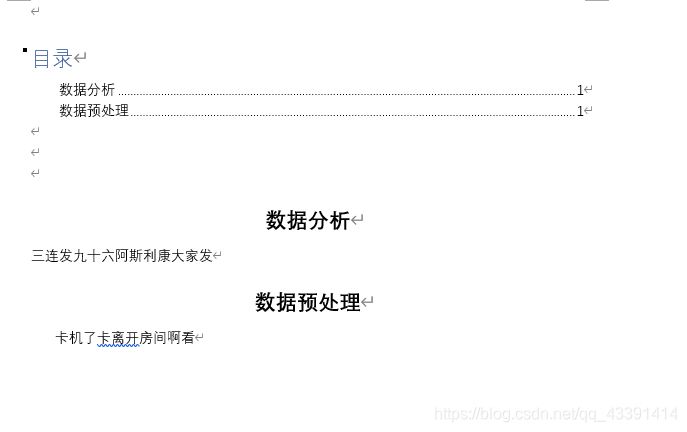背景
有的时候,我们要在一个文档里面要写多篇文章的抽取式总结,并且最终的总结文档图文并用。如果这个总结知识自己看看而不需要非常正式的话,我们的最直接想法就是使用word,非常快速方便。
问题
我们需要为每一篇文章的总结写一个小标题,并建立索引,以方便我们快速定位查看该篇文章的总结。
方法
使用目录的方法,步骤如下。
1.写好标题(红色)(注:标号1不写也可以)和总结(黑色)。
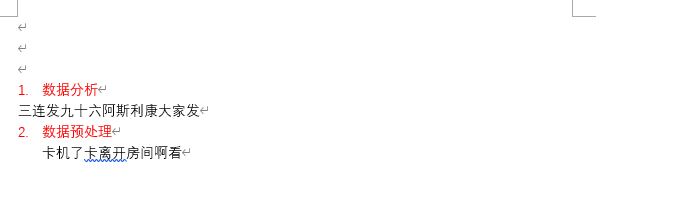
2.选中标题,点击样式,选中随便一个标题即可,因为“生成目录”功能只能识别下面四个标题。
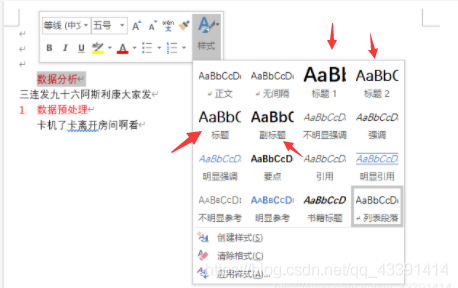
3.对下面那个标题我们也要生成一个目录标题。而且由于两个标题是平等关系,所以指定的目录标题也要是一样的,我都选择“副标题”

4.在最前面生成目录,点击前面的空白处,点击“引用”,点击“目录”,点击自动生成目录(我选的第一个)。
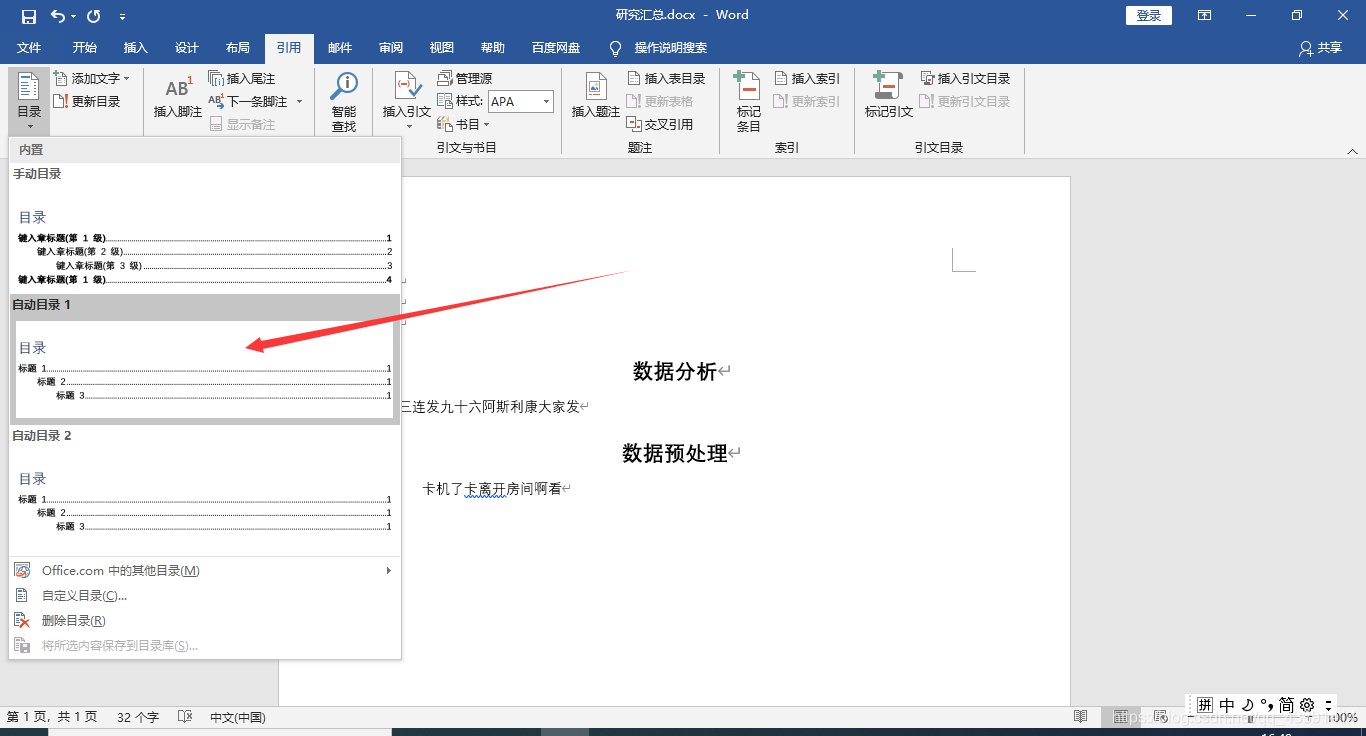
5.效果如下,之后我们便可以点击目录处链接跳转到对应页面内容,非常方便。